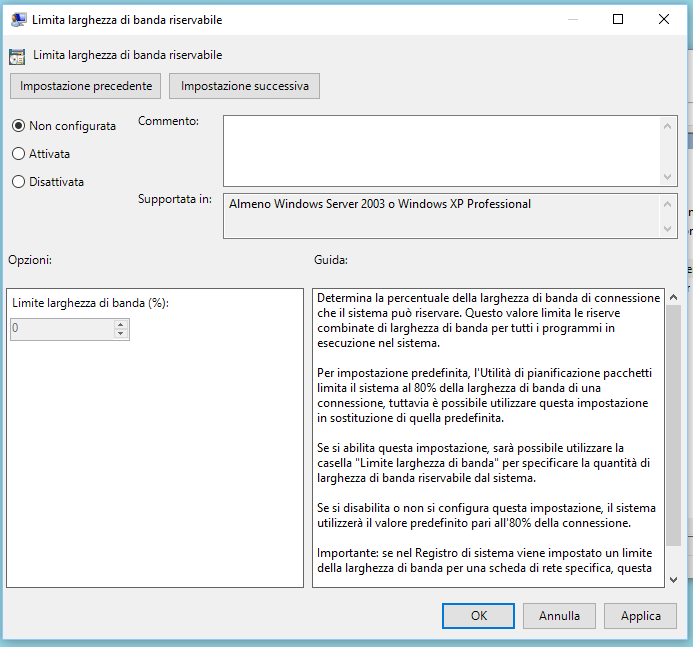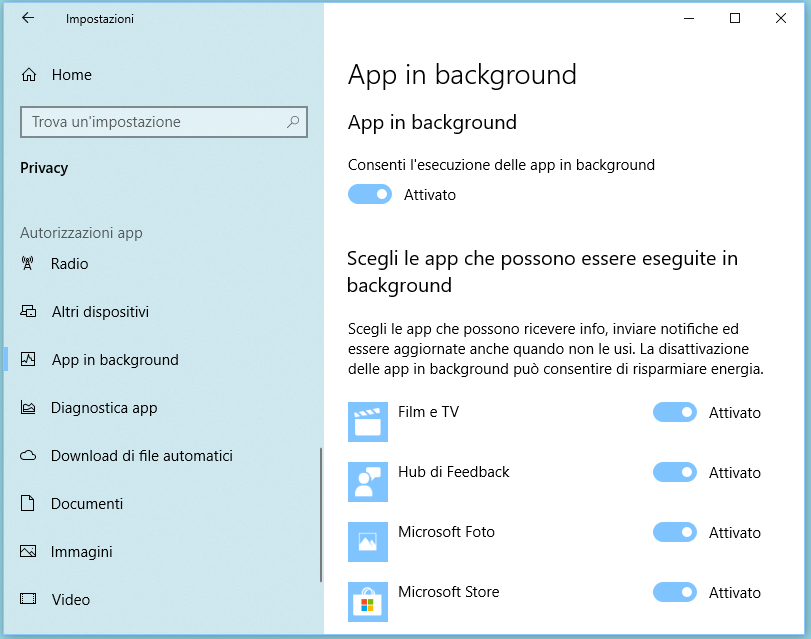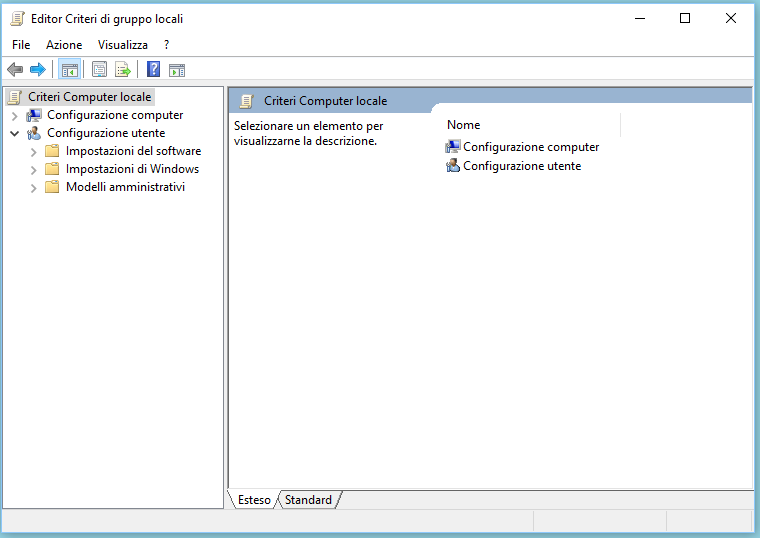Connesione lenta?Ecco le cause!
Quante volte capita di fare una ricerca sul Web, ma ci accorgiamo che la connessione internet è lenta. Per questo tipo di problema, le cause possono essere diverse.
Allora ti aiuterò a velocizzare la tua connessione internet su Windows 10 . I fattori per cui si riscontrano rallentamenti eccessivi durante la navigazione, possono essere corretti.Alcuni semplici accorgimenti e con opportune verifiche possiamo ripristinare la velocità della nostra connessione.
Quindi prendi pochi minuti del tuo tempo, e segui la guida nel dettaglio nella risoluzione del problema. Tranquillo nulla di complicato, è alla portata di tutti. Ora però procediamo.
Aumentare la velocità di internet Windows 10
Seguimi e durante questa guida ti illustro diverse operazioni da effettuare.
Step 1 –
Disattivare WUDO
Dal menu Start, rechiamoci su Impostazioni. Continua su Aggiornamento e Sicurezza / Windows Update. Nella schermata accedi in Opzioni Avanzate, poi Ottimizzazione recapito.
Cerca Consenti download da altri PC. Togli il flag su Attivato. Wudo applica dei parametri solo per le connessioni non a consumo, cioè quelle a connessione illimitate.
Step 2 –
Disattivare le App in background
Su Windows 10 ci sono molte applicazioni in esecuzione in background. Utilizzano la connessione internet in background, quindi possono rallentare la connessione. Per disattivare queste applicazioni procedere come segue.
Da “Start” andiamo su Impostazioni. Accediamo in Privacy e nella nuova finestra scorri il menu a sinistra. Vai su App in background e disabilita il flag su Attivato. Fatto ciò abbiamo disattivato tutte le App totalmente, in opzione puoi disattivare singolarmente solo le App che non ritieni indispensabili.
Nella schermata che segue la finestra che devi aprire.
Step 3 –
Disattivare la limitazione del servizio QoS
Windows tiene da parte una percentuale di banda, per diversi servizi come ad esempio Windows Update. Anche qui possiamo adottare una piccola modifica, per velocizzare la velocità di internet su Windows 10.
Apri l’ Editor Criteri di gruppo locali.
Andiamo ora sulla sinistra della schermata e procedere in ordine come segue sulle rispettive voci a seguire.
Configurazione computer / Modelli amministrativi / Rete / Utilità di pianificazione pacchetti QoS. Su quest’ultima sul lato sinistro doppio click su Limite larghezza di banda riservabile, attendere l’ apertura della nuova schermata. In essa cliccare su Attivato, ora in basso nella casella Limite larghezza di banda, imposta il numero 0 come percentuale %. Termina il tutto con OK.
Ecco fatto abbiamo finito, e spero ti sia stato utile. Nel caso più disperato Risolvere i problemi di rete in Windows 10 – Windows Help , alla pagina ufficiale controlla e imposta la versione del sistema operativo in uso.
Qualora hai bisogno di assistenza, recati alla nostra pagina dedicata Contatti